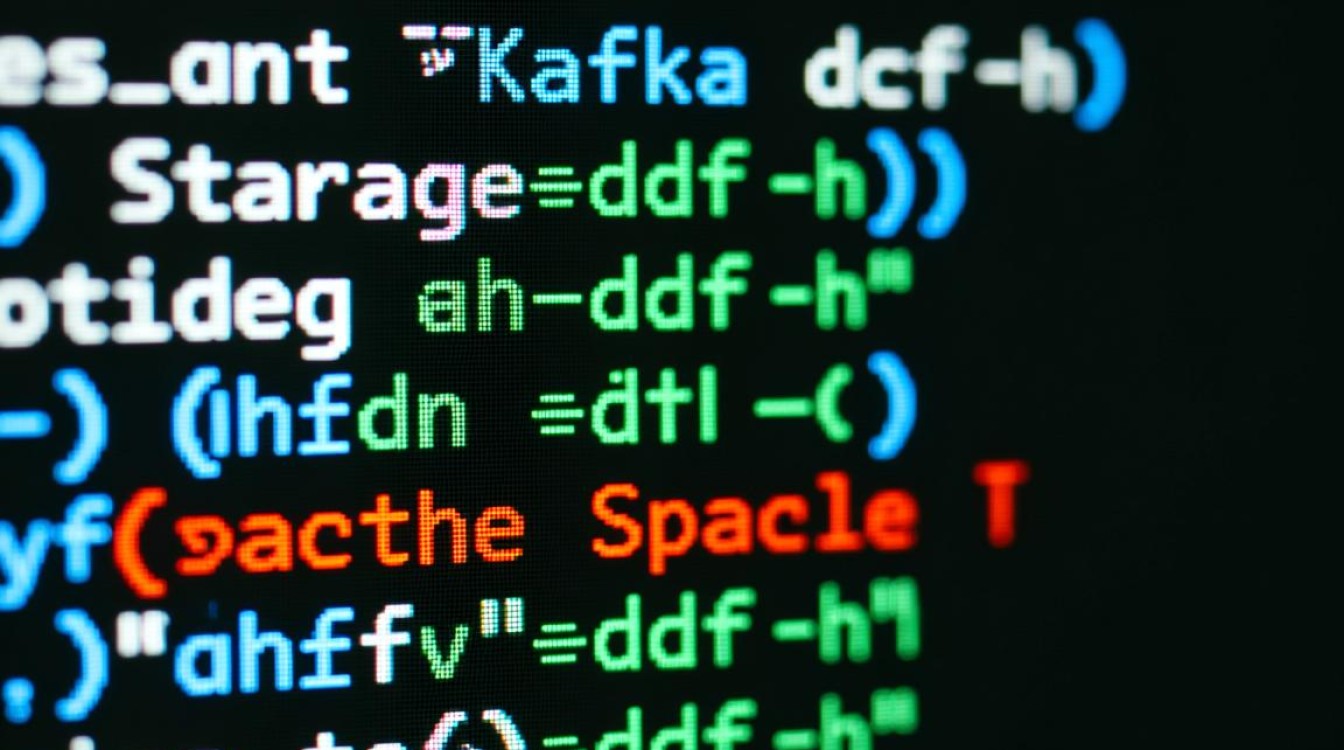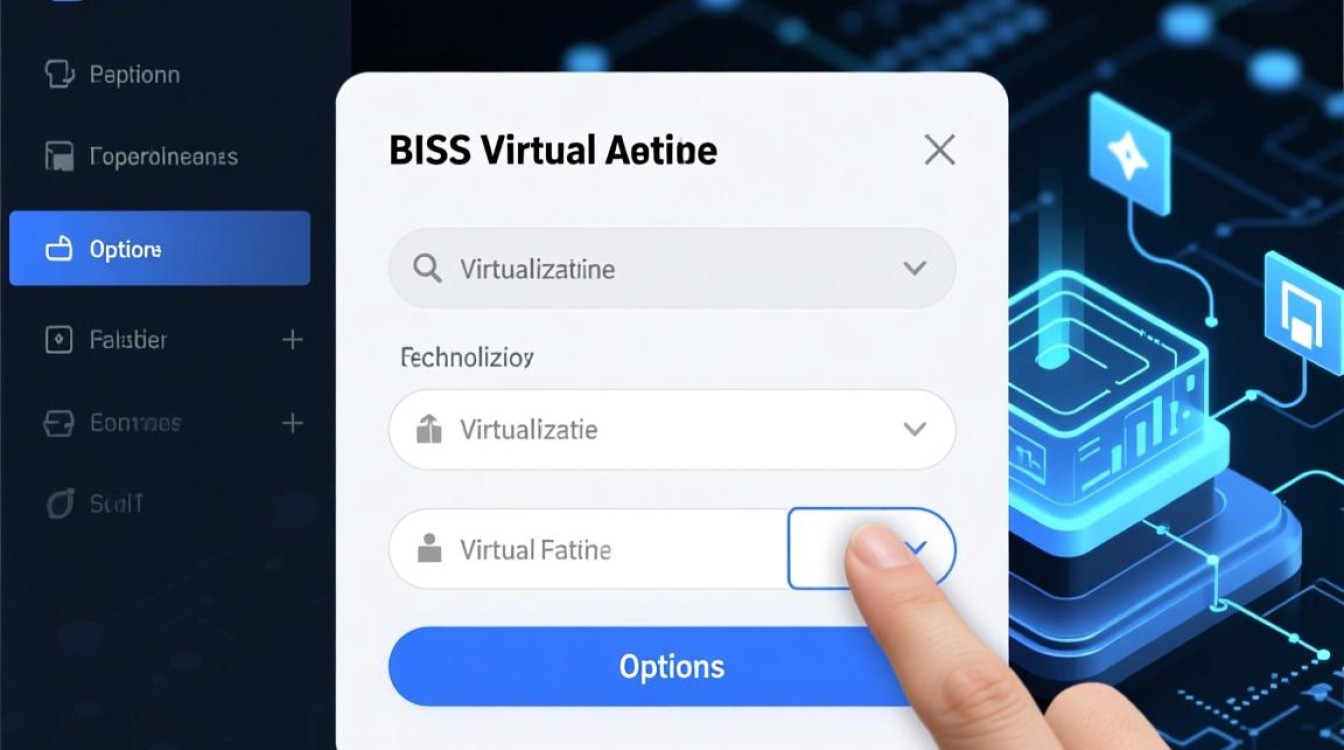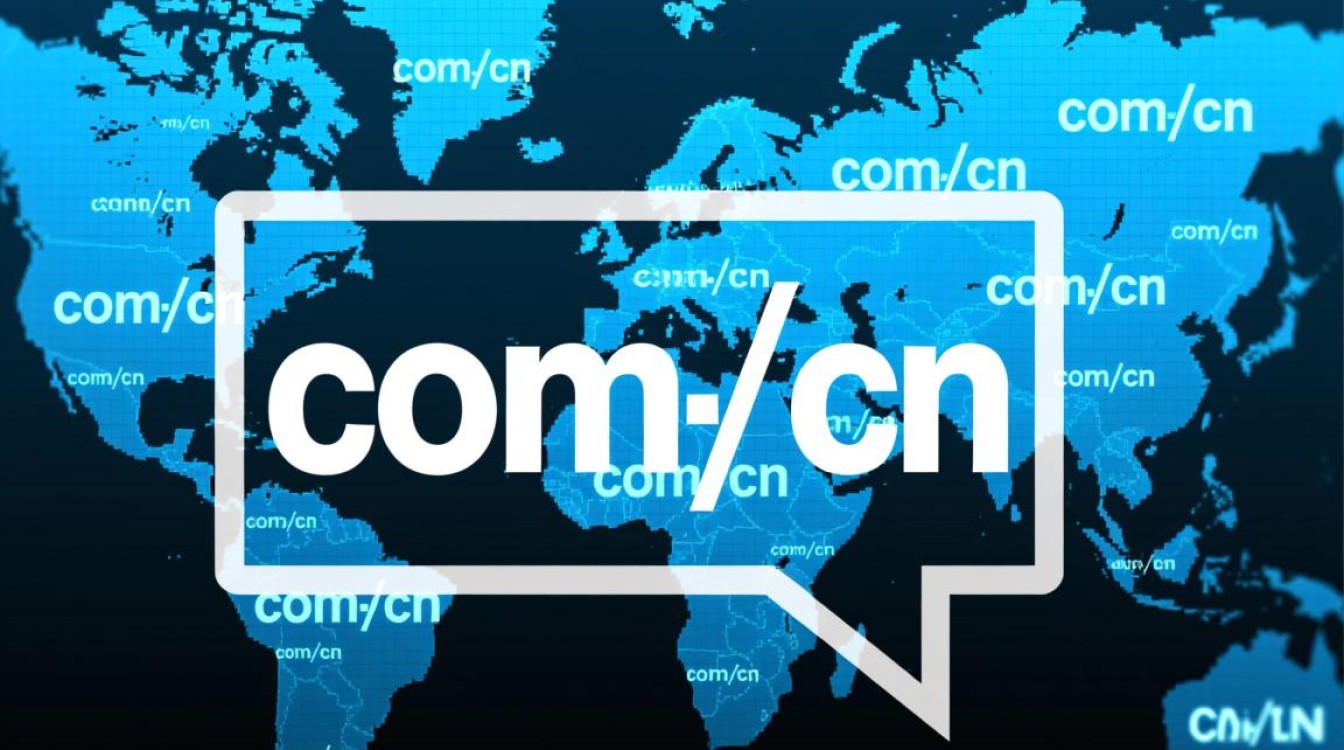在数字化发展的早期阶段,虚拟化技术逐渐成为个人用户和企业提升计算机资源利用率的重要手段,2012年前后,随着个人电脑硬件性能的提升,普通用户也开始尝试通过虚拟机软件在一台物理机上运行多个操作系统,以满足测试、学习或兼容性需求,这一时期,”2012装虚拟机”成为许多技术爱好者和职场人士关注的操作,其过程涉及硬件准备、软件选择、系统安装及优化配置等多个环节,需要用户具备一定的耐心和基础知识。

硬件环境与准备工作
安装虚拟机前,需确保物理机硬件满足基本要求,以2012年主流配置为例,建议处理器为双核及以上(如Intel Core i3或AMD Phenom II X2),内存至少4GB(推荐8GB以上,因需同时运行宿主机和虚拟机系统),硬盘预留50GB以上可用空间(根据虚拟机系统类型调整),硬件虚拟化技术(如Intel VT-x或AMD-V)需在BIOS/UEFI中启用,这是虚拟机正常运行的前提条件,用户可通过任务管理器”性能”选项卡或第三方工具(如CPU-Z)确认虚拟化支持状态,若未启用需重启电脑进入BIOS设置开启。
虚拟机软件的选择与安装
2012年市场上主流的虚拟机软件包括VMware Workstation 8、VirtualBox 4.2及Hyper-V(Windows 8及以上系统内置),VMware Workstation功能全面,支持快照、克隆等高级特性,适合专业用户;VirtualBox作为开源软件,免费且跨平台兼容性佳,更适合个人学习与测试,以下以VirtualBox 4.2为例简述安装步骤:
- 下载VirtualBox 4.2.18及对应Extension Pack(增强功能支持);
- 以管理员身份运行安装程序,按提示完成安装(建议关闭杀毒软件避免冲突);
- 安装后启动VirtualBox,进入”文件”-“首选项”,在”语言”中设置为简体中文,并在”扩展”中加载已下载的Extension Pack。
虚拟机系统的创建与配置
新建虚拟机时,需定义系统类型(如Windows 7、Linux Ubuntu等)、内存分配(建议2-4GB)及硬盘容量(至少30GB),以安装Windows 7为例,配置参数可参考下表:

| 配置项 | 推荐参数 | 说明 |
|---|---|---|
| 名称 | Windows 7 Pro x64 | 便于识别的虚拟机命名 |
| 类型 | Microsoft Windows | 根据系统类型选择 |
| 版本 | Windows 7 (64-bit) | 匹配安装镜像的架构 |
| 基内存 | 4096 MB | 根据物理机内存调整,不低于2048 MB |
| 处理器 | 2个CPU | 建议分配物理机核心数的1/2-1/3 |
| 硬盘 | 动态分配,30GB | 按需占用空间,节省存储资源 |
配置完成后,通过”虚拟介质”加载ISO镜像文件(如Windows 7安装镜像),启动虚拟机进入系统安装界面,后续步骤与物理机安装基本一致,安装完成后,需安装VirtualBox Guest Additions增强工具,以实现分辨率自适应、文件共享等功能。
系统优化与常见问题处理
虚拟机运行性能优化需注意以下几点:
- 内存管理:关闭虚拟机内非必要后台程序,避免物理机内存占用过高;
- 硬盘加速:在虚拟机设置中启用”固态硬盘”选项(若物理机为SSD),提升I/O性能;
- 网络配置:默认使用NAT模式,如需与宿主机互访可改为桥接模式。
常见问题包括:虚拟机蓝屏(通常因硬件虚拟化未启用或系统镜像损坏)、鼠标无法自由切换(安装增强工具后按”Host+R”释放鼠标)、网络连接失败(检查宿主机防火墙设置或切换网络模式),通过逐步排查这些细节,可有效提升虚拟机使用体验。

2012年安装虚拟机的过程,既是技术探索的实践,也是资源管理能力的体现,尽管当前虚拟化技术已发展至更高阶段(如Docker容器化),但早期虚拟机的安装与优化经验,仍为用户理解虚拟化底层逻辑奠定了基础,对于希望回顾技术演进或学习基础虚拟化知识的用户而言,掌握”2012装虚拟机”的完整流程,无疑是一段富有价值的技术实践历程。